휴대폰 또는 PC에서 줌 프로필 사진을 제거하는 방법

Zoom 프로필 사진을 제거하는 방법과 그 과정에서 발생할 수 있는 문제를 해결하는 방법을 알아보세요. 간단한 단계로 프로필 사진을 클리어하세요.
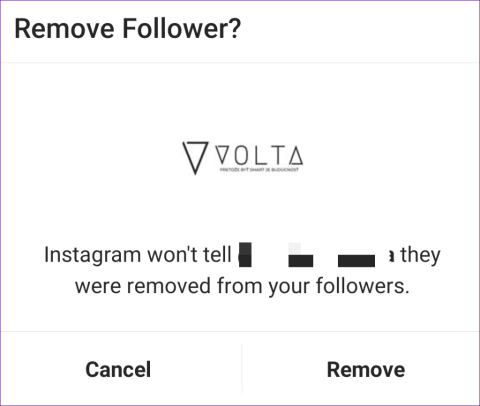
Instagram에 공개 프로필이 있으면 누구나 귀하를 팔로우하고 피드에서 귀하의 게시물을 볼 수 있습니다. 덕분에 가끔은 우리가 좋아하지 않는 사람이 우리를 따라오기도 합니다. 이런 경우, 우리는 그런 사람을 차단 하는 것이 가장 먼저 생각됩니다 . 하지만 그렇게 가혹한 결정을 내릴 필요는 없습니다. Instagram 계정에서 팔로어를 간단히 제거할 수 있습니다.
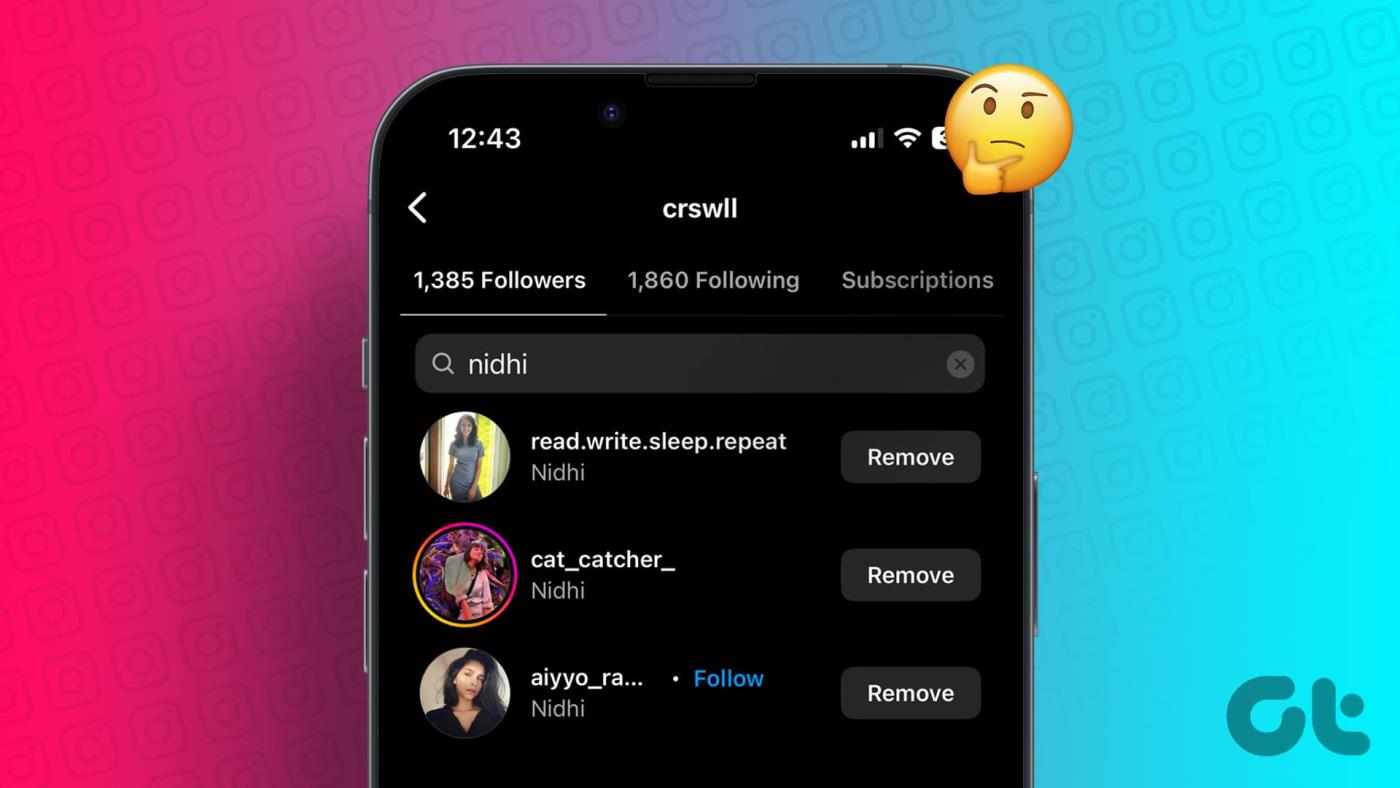
반면, Instagram에서 누군가를 팔로우 취소하면 해당 게시물이 피드에 더 이상 표시되지 않습니다. 그리고 그것이 비공개 프로필인 경우 해당 게시물을 볼 수 있는 권리를 잃게 됩니다. 우리 기사에서는 Instagram에서 누군가를 팔로우 취소하면 어떤 일이 발생하는지 자세히 설명했습니다 . 차단의 영향을 받지 않고 누군가를 팔로어에서 제거하고 싶다면 기사를 살펴보겠습니다.
Instagram에서 팔로어를 삭제하면 어떻게 되나요?
Instagram 팔로어 목록에서 누군가를 제거하면 해당 사람은 귀하를 다시 팔로우하지 않는 한 더 이상 자신의 피드에서 귀하의 게시물을 볼 수 없으며 귀하의 프로필(개인 정보 보호 설정에 따라) 및 해당 콘텐츠에 액세스할 수 없습니다. 하지만 그들은 귀하의 게시물에 좋아요를 누르고 댓글을 달아 귀하와 계속 상호작용할 수 있습니다. 또한 직접 메시지를 보내거나 게시물이나 스토리에서 귀하를 언급할 수도 있습니다.
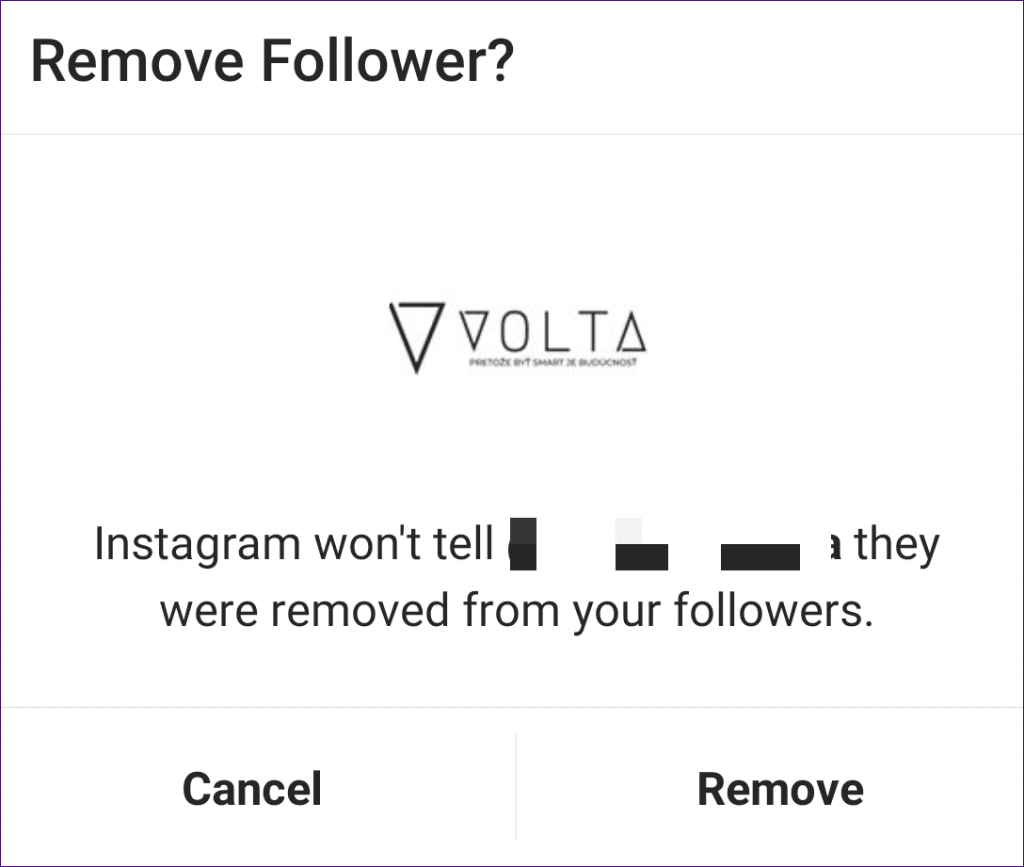
누군가를 제거하는 것과 차단하는 것을 혼동하지 마십시오. 누군가를 차단하면 제한된 사용자의 통신과 콘텐츠에 대한 액세스가 완전히 차단됩니다. 즉, 그들은 귀하의 프로필, 게시물, 스토리를 볼 수 없고 귀하에게 직접 메시지를 보낼 수 없습니다. 또한 게시물이나 스토리에서 좋아요를 누르거나 댓글을 달거나 언급할 수 없습니다.
데스크탑에서 Instagram의 팔로어를 삭제하는 방법
Instagram에서 팔로어를 삭제하는 것은 매우 간단하고 실행하기 쉽습니다. 특히 데스크톱에서는 더욱 그렇습니다. 아래 단계를 따르십시오.
1단계 : Windows 또는 Mac 컴퓨터의 선호하는 브라우저에서 Instagram을 열고 계정에 로그인합니다.
2단계 : 왼쪽 창에서 프로필을 클릭합니다.
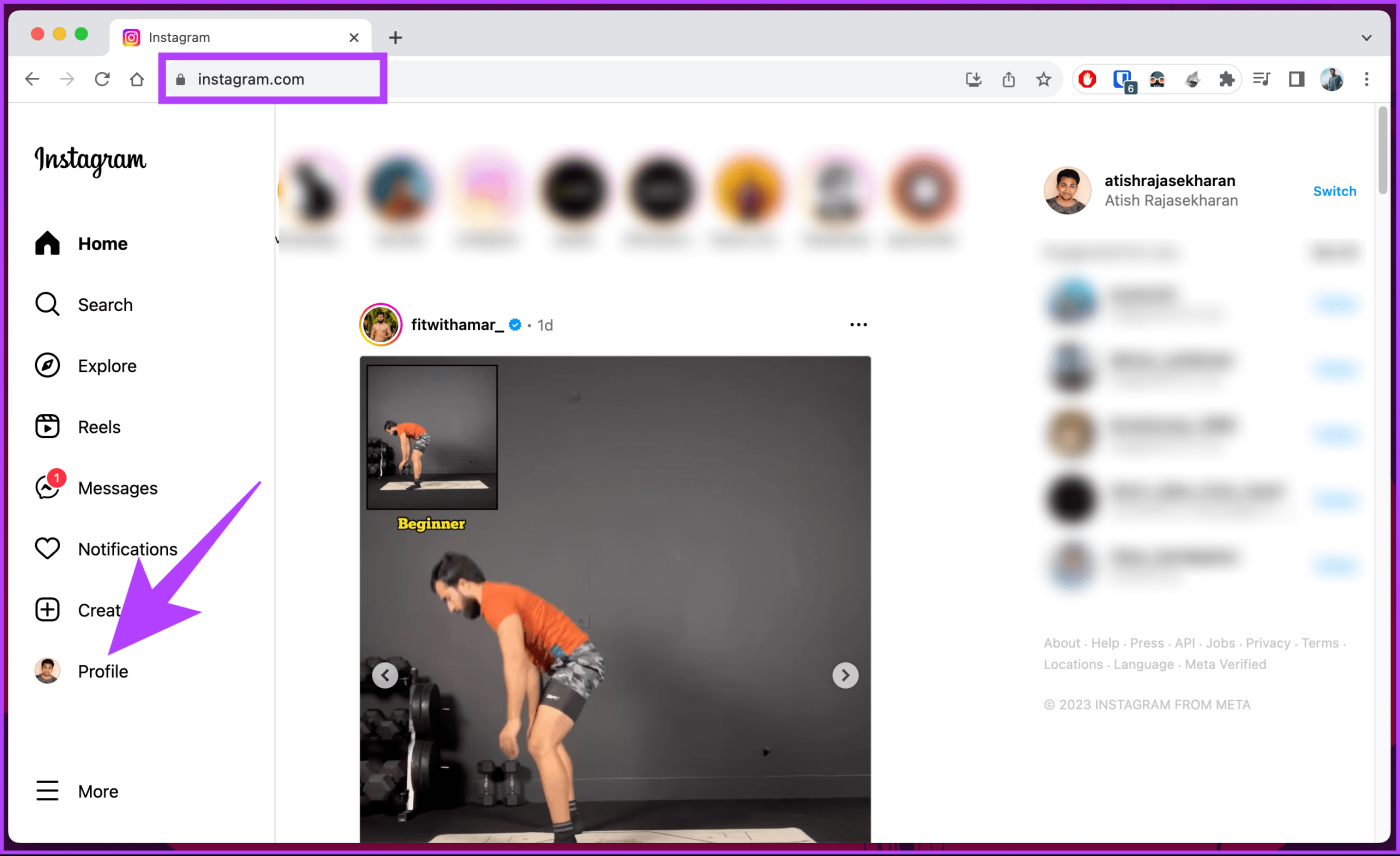
프로필 페이지로 이동됩니다.
3단계 : 상단의 팔로어 수로 이동합니다.
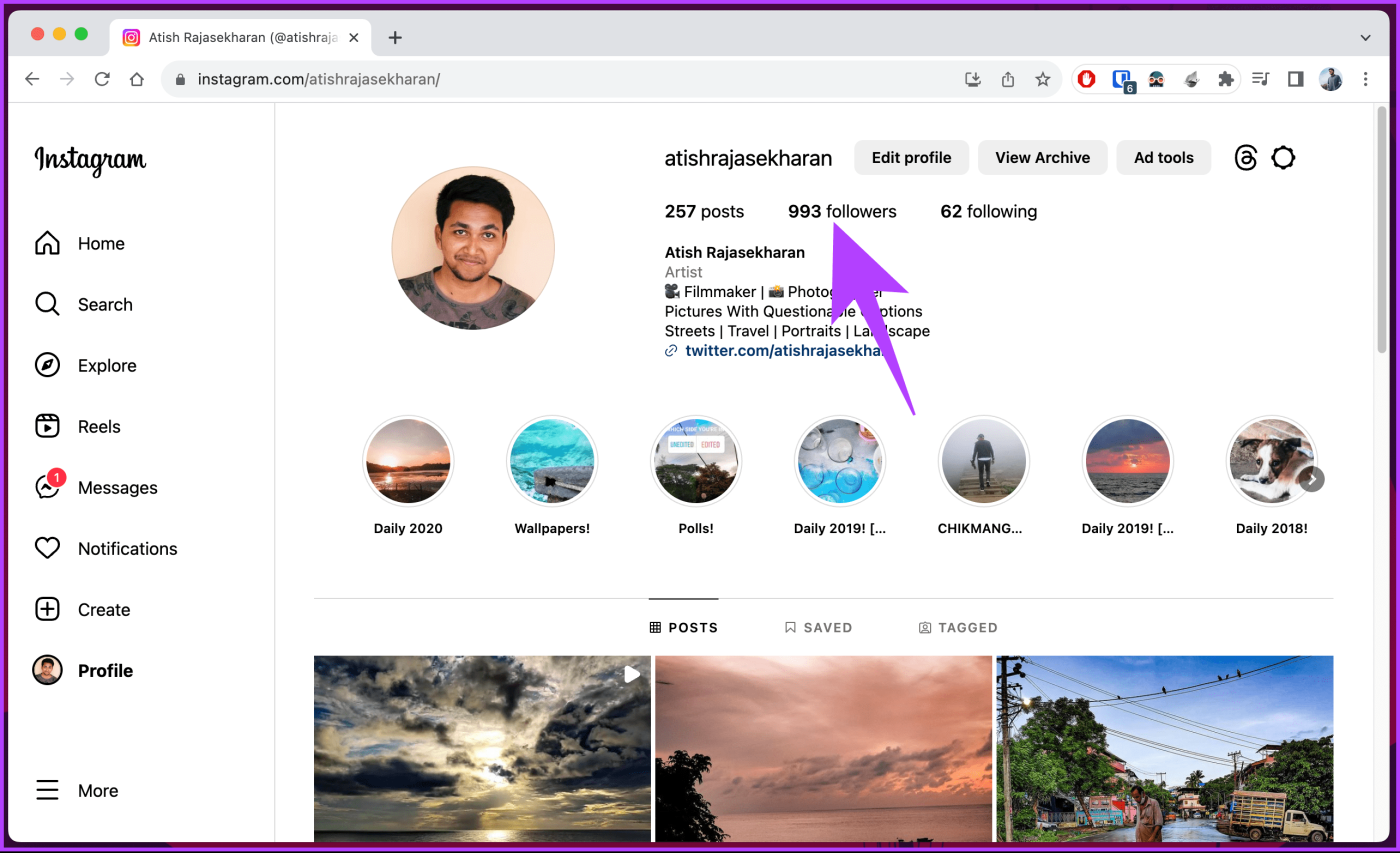
4단계 : 팔로어 팝업에서 제거하려는 계정을 선택하고 사용자 프로필 옆에 있는 제거 버튼을 클릭합니다.
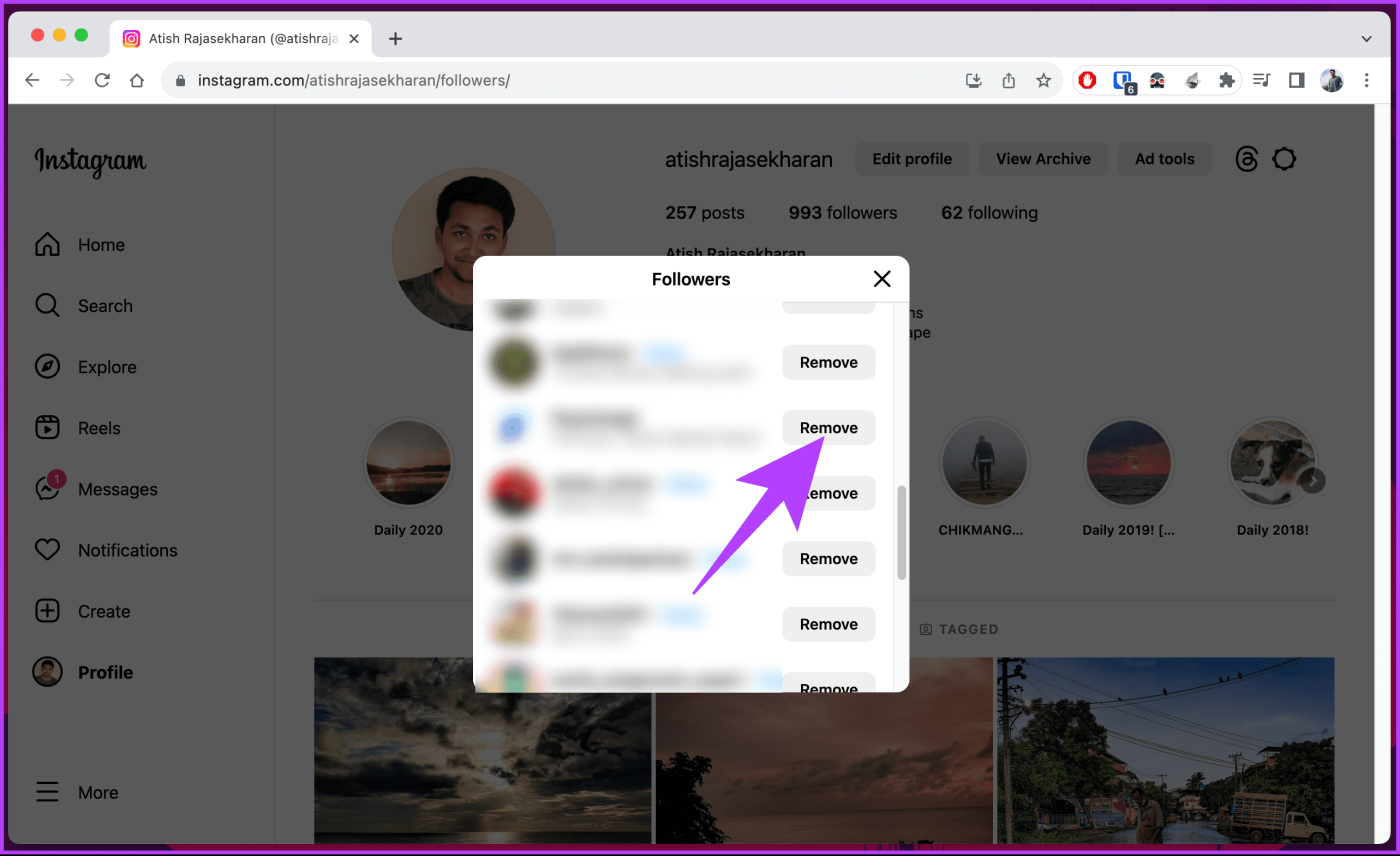
5단계 : 확인 팝업에서 제거를 클릭합니다.
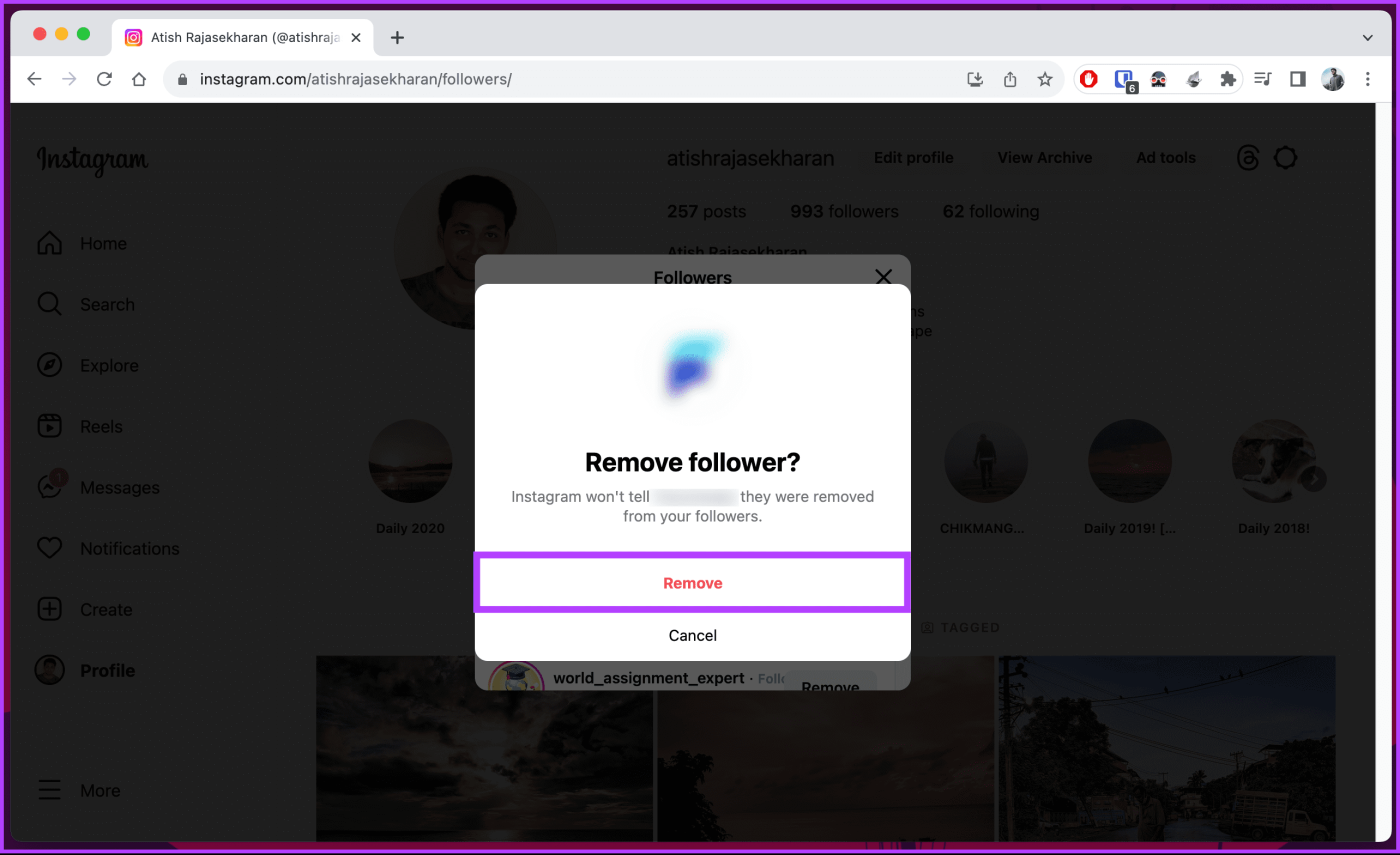
그게 다야. Instagram 계정에서 팔로어를 삭제했습니다. 데스크톱에 액세스할 수 없고 모바일 장치를 사용하여 동일한 작업을 수행하려는 경우 계속해서 읽으세요.
모바일 IG에서 팔로어를 제거하는 방법
Android와 iOS의 단계는 동일합니다. 하지만 시연을 위해 Android를 사용하겠습니다. iOS를 사용 중이라면 따라하세요.
1단계 : Android 또는 iOS 기기에서 Instagram 앱을 실행합니다. 오른쪽 하단에 있는 프로필 사진을 탭하세요.
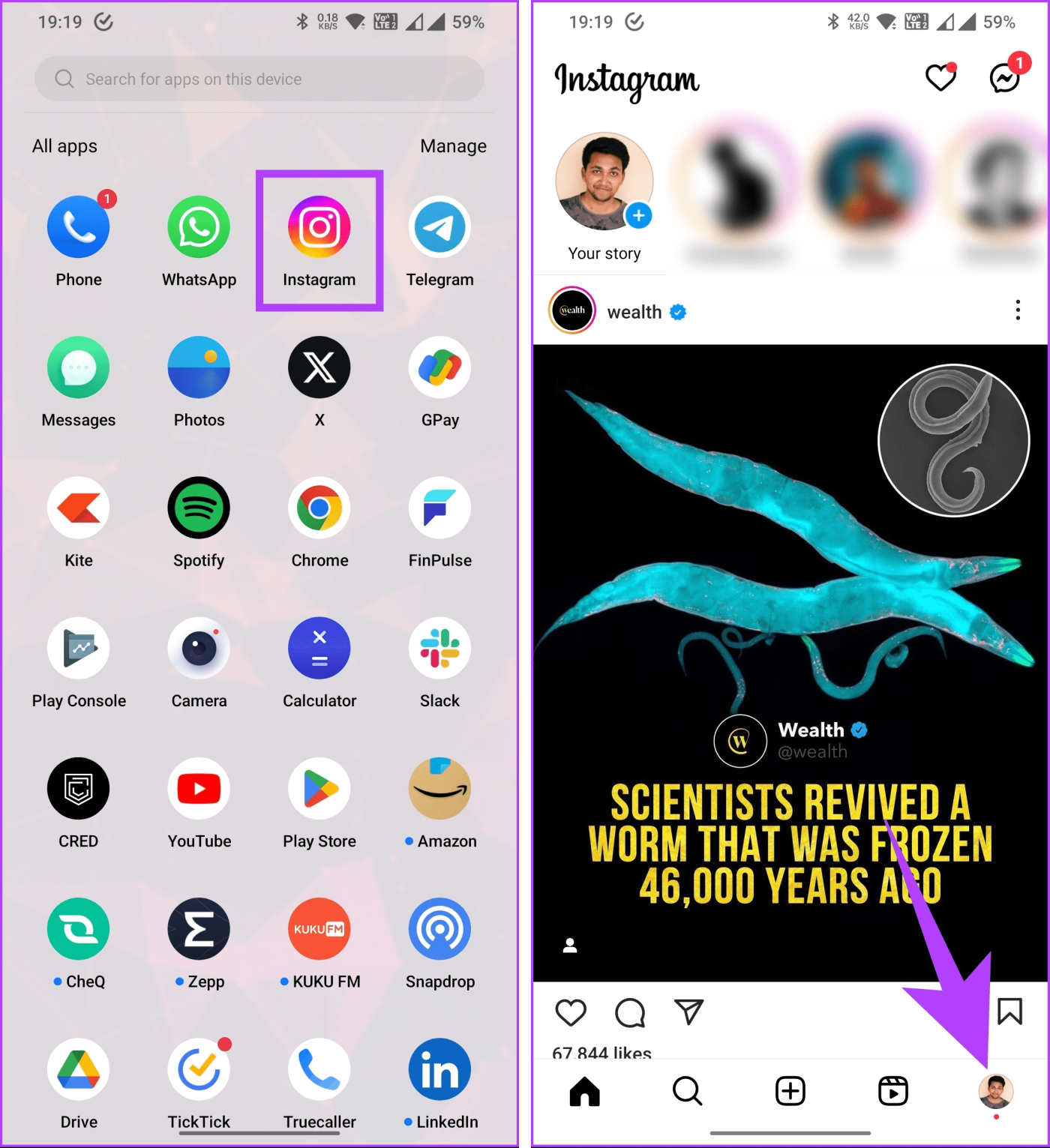
프로필 화면으로 이동됩니다.
2단계 : 이제 상단에 있는 팔로어 수를 탭합니다. 다음 화면에서 팔로어를 스크롤하여 제거하려는 사용자를 찾으세요. 찾으면 제거 버튼을 누릅니다.
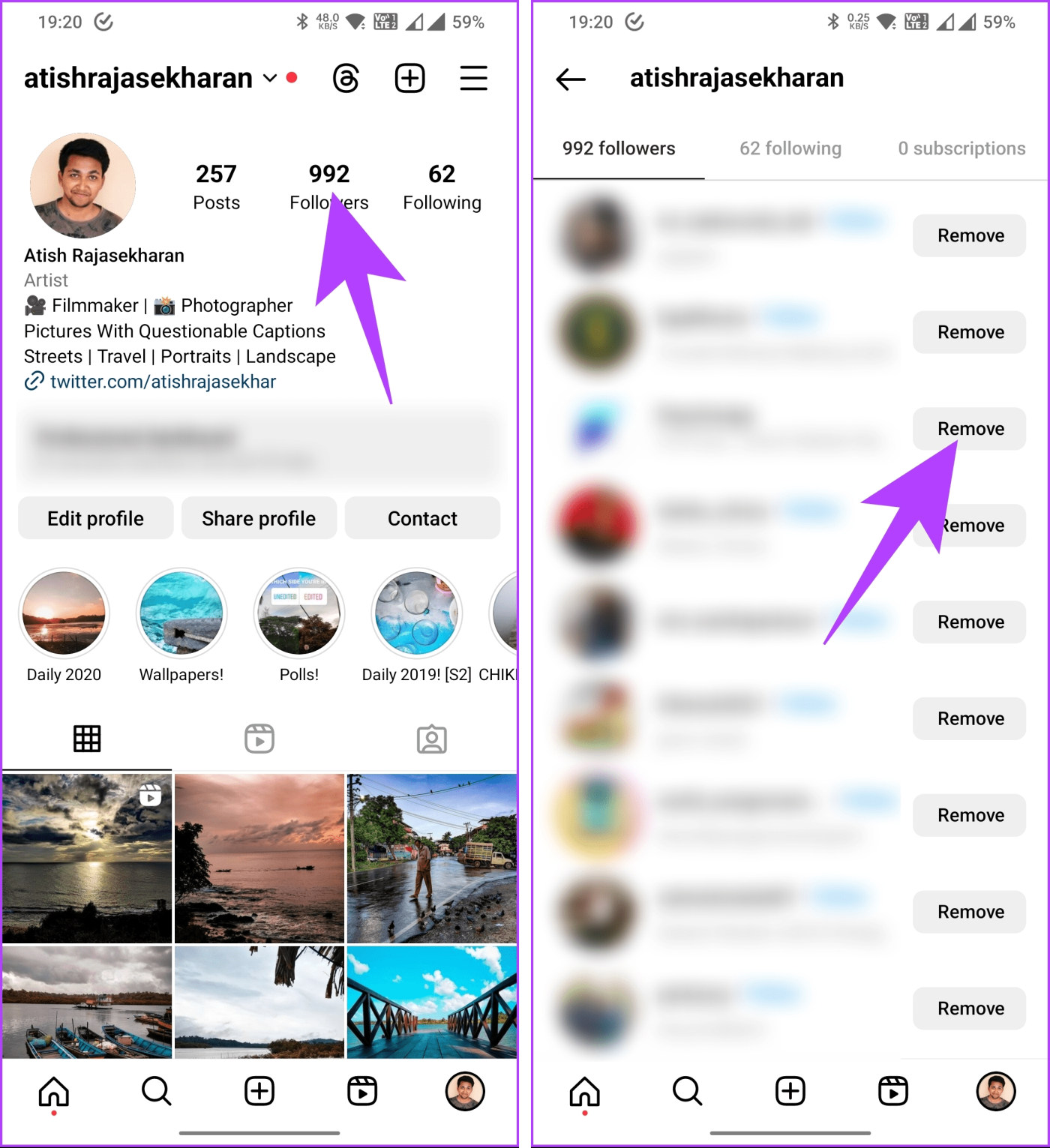
3단계 : 팔로어를 제거하시겠습니까? 팝업에서 제거를 선택합니다.
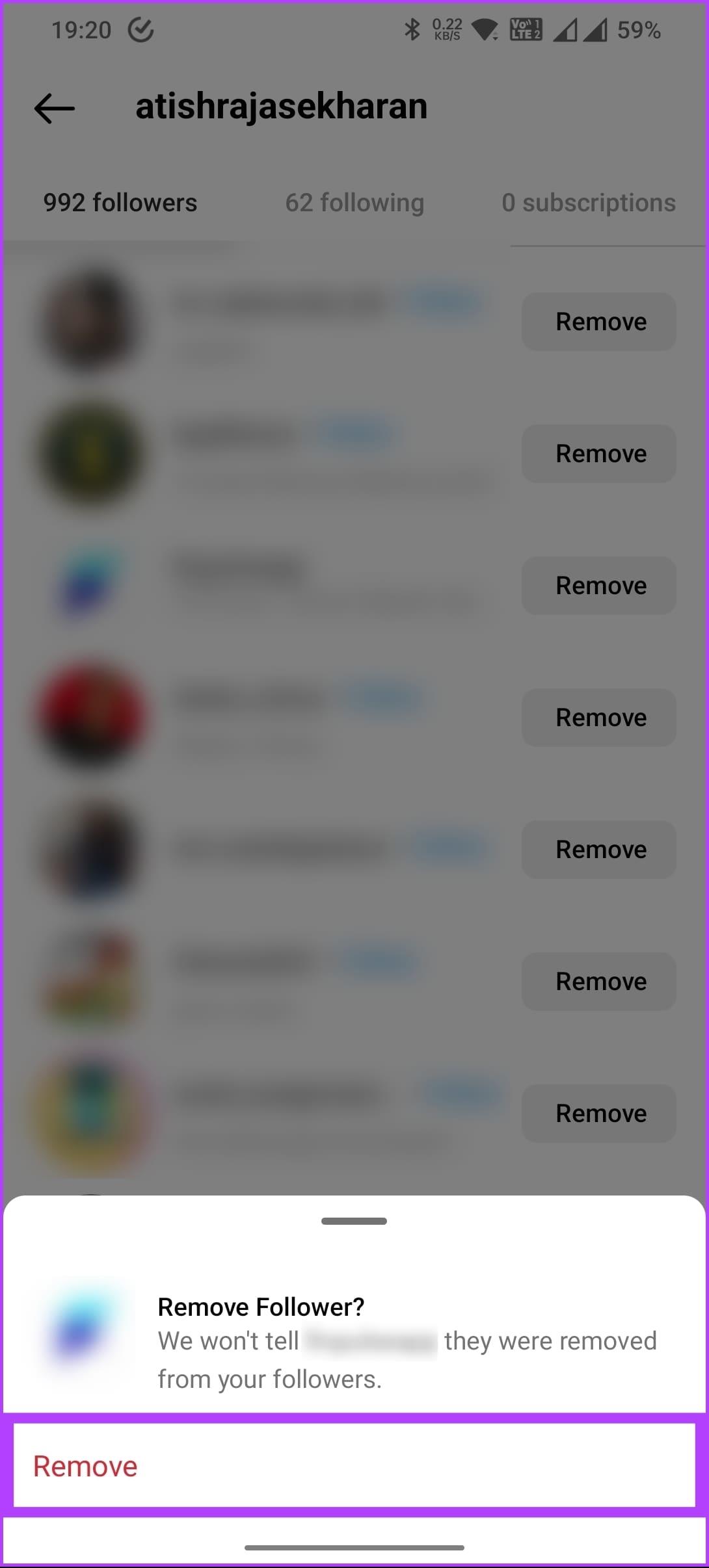
됐어요. Instagram의 팔로어 목록에서 해당 사용자를 제거했습니다.
이는 귀하의 프로필이 비공개인지 공개인지에 따라 다릅니다. 비공개 계정이 있고 팔로어를 삭제하면 그 사람은 귀하의 이전 또는 새 게시물과 스토리를 볼 수 없습니다. 지금 귀하의 프로필이 잠겨 있기 때문입니다. 그 사람은 다시 팔로우 요청을 보내야 합니다. 그러면 선택은 당신의 손에 달려 있습니다. 수락하거나 거절하거나 그대로 둘 수 있습니다.
전자를 선택하면 해당 사람은 귀하의 Instagram 프로필에 다시 액세스할 수 있습니다. 그러나 귀하가 이를 거부하거나 조치를 취하지 않으면 귀하의 게시물은 해당 사람들로부터 숨겨진 상태로 유지됩니다 .
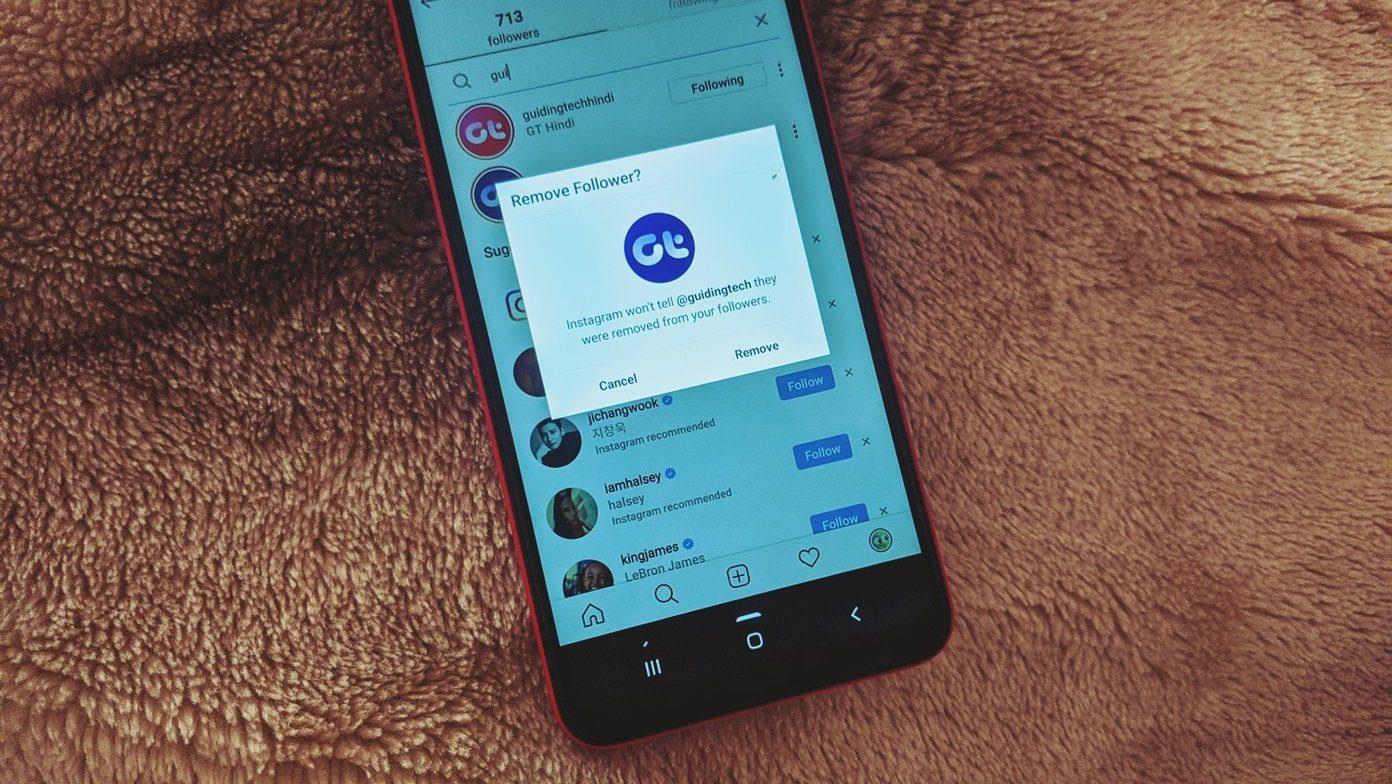
반면, 공개 프로필이 있는 경우 해당 사용자는 자신의 피드에서 귀하의 게시물과 스토리를 직접 볼 수 없습니다. 하지만 그 사람은 귀하의 사용자 이름을 검색하여 귀하의 인스타그램 프로필을 열고 귀하를 팔로우하지 않고도 게시물과 스토리를 확인할 수 있습니다.
아니요. 팔로어를 삭제해도 Instagram은 어떤 식으로든 해당 사람 에게 알리지 않습니다 . 그러나 해당 개인은 자신의 피드에서 귀하의 게시물이나 스토리를 볼 수 없으면 의심할 수 있습니다.
상대방이 귀하의 프로필을 열었고 해당 계정이 비공개 계정인 경우 '이 계정은 비공개입니다'라는 텍스트와 함께 팔로우 버튼이 표시됩니다. 해당 계정을 팔로우하면 사진과 동영상을 볼 수 있습니다.' 물론 그렇게 하면 상황이 꽤 분명해질 것입니다.
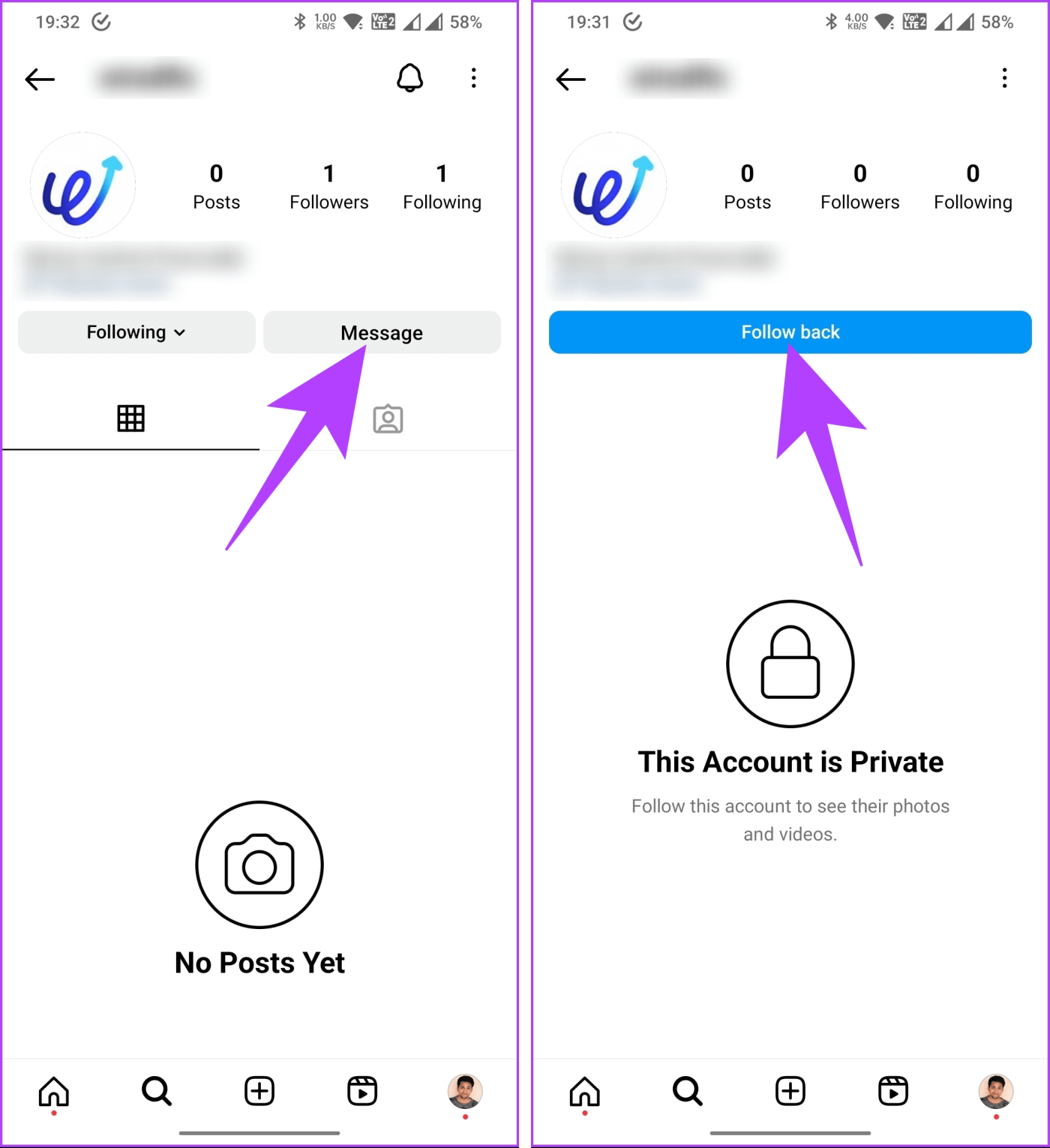
마찬가지로 공개 계정의 경우 직접 텍스트를 볼 수 없기 때문에 명확하지 않지만 팔로우 또는 메시지 버튼은 팔로우 또는 팔로우로 대체됩니다. 따라서 제거한 사람이 이를 알아챌지 여부는 운에 달려 있습니다.
팔로어 목록에서 누군가를 삭제하더라도 해당 사람의 게시물과 메시지는 계속 볼 수 있습니다. 앞서 언급했듯이 팔로우는 인스타그램의 단방향 링크입니다. 따라서 팔로어에서 제거하더라도 사용자 측에는 아무런 영향을 미치지 않습니다.
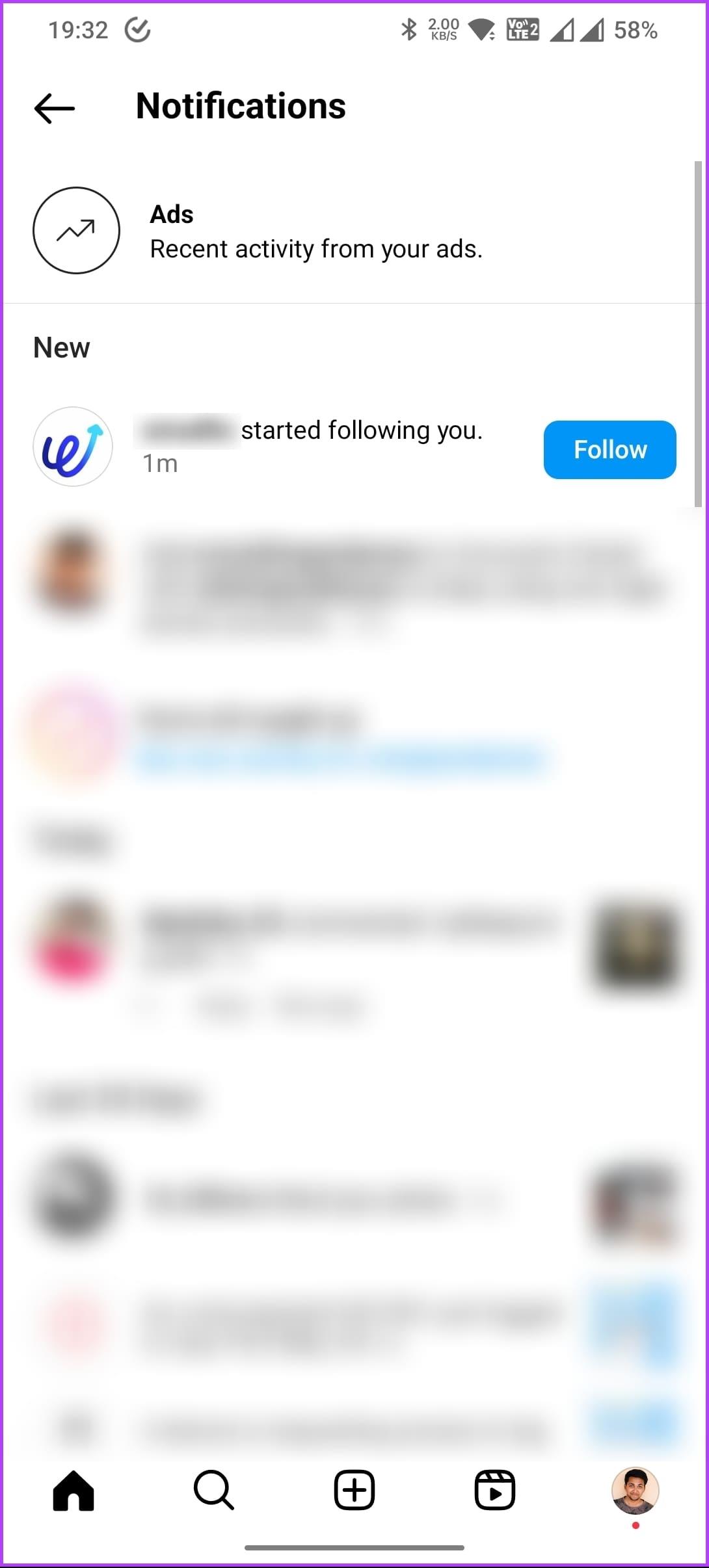
이전에 그 사람을 팔로우하지 않았다면 계속 팔로우할 수 있습니다. 이제 그 사람이 비공개 프로필을 가지고 있는 경우 귀하가 자신의 게시물을 볼 수 있도록 하려면 해당 사람이 귀하의 팔로우 요청을 수락해야 합니다. 그러나 공개 계정인 경우 해당 게시물을 즉시 볼 수 있습니다.
누군가가 당신을 팔로어 목록에서 제거했는지 알아낼 수 있는 지름길이나 쉬운 방법은 없습니다. 당신이 할 수 있는 일은 그 사람의 인스타그램 프로필로 가서 팔로우 또는 팔로우 버튼이 보이는지 확인하는 것뿐입니다. 이는 귀하가 삭제되었음을 의미합니다.
문의사항이 있는 경우 아래 FAQ 섹션을 확인하세요.
Instagram에서 팔로어 제거에 대한 FAQ
1. 귀하의 계정이 비공개인 경우에도 사람들이 귀하의 팔로우를 볼 수 있습니까?
아니요. Instagram의 팔로어 목록에서 제거한 팔로어를 직접 다시 추가할 수는 없습니다. 그들은 스스로 당신을 다시 따라야 할 것입니다. 따라서 아는 사람이라면 다시 팔로우하도록 요청할 수 있습니다.
2. 귀하가 삭제된 후 사용자가 귀하를 다시 팔로우하도록 요청할 수 있습니까?
네, 언제든지요. 누군가를 팔로어에서 삭제하더라도 해당 사람이 귀하를 다시 팔로우하는 것을 막지는 못합니다. 팔로우 버튼을 누르면 다시 팔로우가 시작됩니다. 그렇게 하면 XYZ가 귀하를 팔로우하기 시작했다는 알림을 받게 됩니다.
Instagram에서 팔로어를 제거하는 것은 소셜 미디어 경험에 중요한 영향을 미칠 수 있는 간단한 작업입니다. 대안으로, 누군가의 댓글만 신경 쓰이는 경우에는 Instagram의 제한 기능을 사용해 보세요 . 하지만 어떤 식으로든 그 사람과 더 이상 연락하고 싶지 않다면 그 사람을 차단해야 합니다 .
Zoom 프로필 사진을 제거하는 방법과 그 과정에서 발생할 수 있는 문제를 해결하는 방법을 알아보세요. 간단한 단계로 프로필 사진을 클리어하세요.
Android에서 Google TTS(텍스트 음성 변환)를 변경하는 방법을 단계별로 설명합니다. 음성, 언어, 속도, 피치 설정을 최적화하는 방법을 알아보세요.
Microsoft Teams에서 항상 사용 가능한 상태를 유지하는 방법을 알아보세요. 간단한 단계로 클라이언트와의 원활한 소통을 보장하고, 상태 변경 원리와 설정 방법을 상세히 설명합니다.
Samsung Galaxy Tab S8에서 microSD 카드를 삽입, 제거, 포맷하는 방법을 단계별로 설명합니다. 최적의 microSD 카드 추천 및 스토리지 확장 팁 포함.
슬랙 메시지 삭제 방법을 개별/대량 삭제부터 자동 삭제 설정까지 5가지 방법으로 상세 설명. 삭제 후 복구 가능성, 관리자 권한 설정 등 실무 팁과 통계 자료 포함 가이드
Microsoft Lists의 5가지 주요 기능과 템플릿 활용법을 통해 업무 효율성을 40% 이상 개선하는 방법을 단계별로 설명합니다. Teams/SharePoint 연동 팁과 전문가 추천 워크플로우 제공
트위터에서 민감한 콘텐츠를 보는 방법을 알고 싶으신가요? 이 가이드에서는 웹 및 모바일 앱에서 민감한 콘텐츠를 활성화하는 방법을 단계별로 설명합니다. 트위터 설정을 최적화하는 방법을 알아보세요!
WhatsApp 사기를 피하는 방법을 알아보세요. 최신 소셜 미디어 사기 유형과 예방 팁을 확인하여 개인 정보를 안전하게 보호하세요.
OneDrive에서 "바로 가기를 이동할 수 없음" 오류를 해결하는 방법을 알아보세요. 파일 삭제, PC 연결 해제, 앱 업데이트, 재설정 등 4가지 효과적인 해결책을 제공합니다.
Microsoft Teams 파일 업로드 문제 해결 방법을 제시합니다. Microsoft Office 365와의 연동을 통해 사용되는 Teams의 파일 공유에서 겪는 다양한 오류를 해결해보세요.








